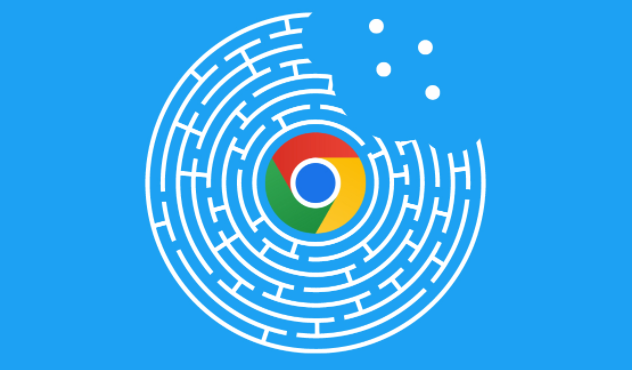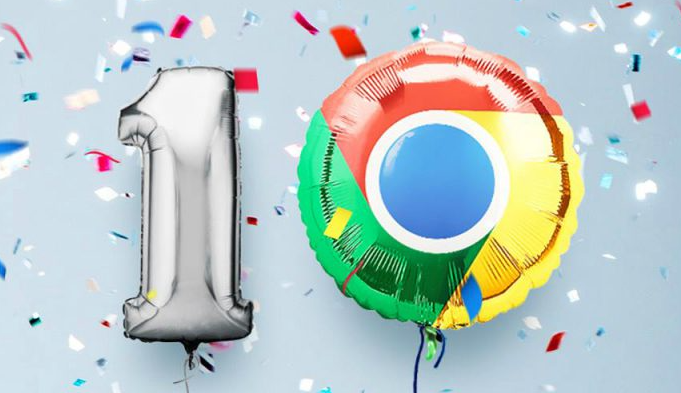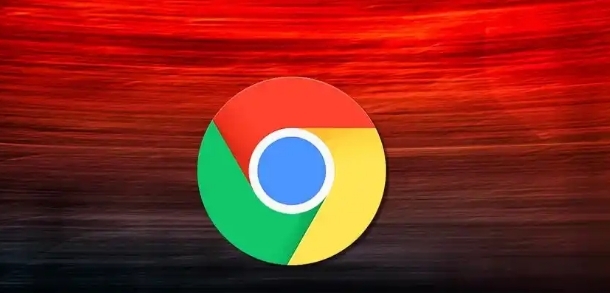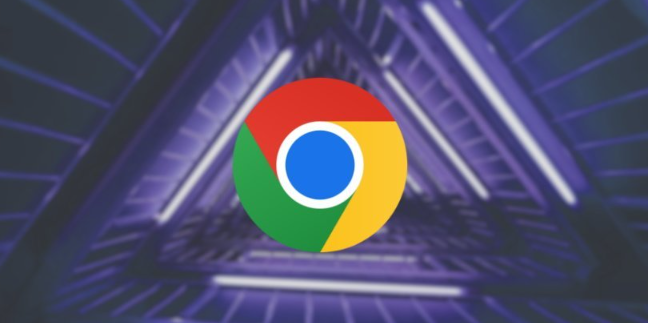一、检查浏览器安全设置
1. 调整安全浏览模式:打开Chrome浏览器,点击右上角三个点→“设置”→“隐私与安全”→“安全浏览”。若当前为“增强保护”或“标准保护”,尝试切换为“不提供任何保护(不建议)”。此操作可能允许下载被拦截的文件,但需注意风险。
2. 关闭危险文件拦截:在“安全”设置中,找到“安全下载”选项,取消勾选“阻止危险文件下载”。部分版本需通过实验性功能调整:在地址栏输入`chrome://flags/`,搜索“安全下载”,将其设置为“禁用”。
二、处理下载内容限制
1. 允许特定网站下载:点击下载被拦截时的提示按钮(如“保留”),勾选“始终保留来自此站点的文件”。或者手动添加信任域名:进入`chrome://settings/content/`→“不安全内容”→添加目标网站(如`*.example.com`)。
2. 清除下载记录与缓存:按`Ctrl+J`(Windows)或`Cmd+J`(Mac)打开下载列表,删除失败任务。同时清除浏览器缓存:设置→“隐私与安全”→“清除浏览数据”,选择“全部时间”并勾选“缓存图像和文件”。
三、排查外部干扰因素
1. 禁用冲突插件:进入`chrome://extensions/`页面,逐一关闭安全类或下载管理类扩展(如广告拦截工具、下载加速器)。若问题解决,可逐个重新启用以定位冲突项。
2. 检查防火墙与杀毒软件:临时关闭第三方安全软件(如360、火绒),测试下载功能是否恢复。若仍被拦截,需在安全软件设置中将Chrome添加到信任列表,或允许`.exe`等文件类型下载。
四、修复系统与浏览器异常
1. 重置浏览器设置:在设置→“高级”中,点击“将设置恢复到原始默认设置”。此操作会清除所有个性化配置,需提前备份书签等数据。完成后重新配置下载路径及安全选项。
2. 更新或重装浏览器:进入`chrome://settings/help`检查更新,安装最新版本。若问题依旧,卸载Chrome后重新从官网下载,覆盖安装以修复潜在文件损坏问题。
五、企业环境特殊处理
1. 组策略白名单配置:通过域控服务器打开`gpedit.msc`,导航至“用户配置→管理模板→Google Chrome”,启用“下载文件限制”,添加可信域名(如`*.corp.com`)。此操作需管理员权限,适合企业批量管理。
2. 修改注册表权限:按`Win+R`输入`regedit`,定位到`HKEY_CURRENT_USER\Software\Google\Chrome\PreferenceMACs\Default`,删除或修改`download_restriction`相关键值。修改前建议导出注册表备份。